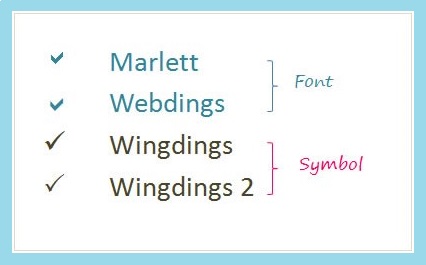Cara membuat simbol ceklis (checklist/centang) di Microsoft Office, baik itu Word, Excel, ataupun MS Powerpoint. Terutama pada produk Office 2007 dan 2010, meskipun di office 2013 dan 2016 juga hampir sama caranya, cuma beda dikit.
Tutorial yang akan dibahas oleh admin IlyasWeb ini ada cara yang bisa kamu gunakan untuk membuat tanda centang atau simbol checklist.
Pertama, kamu bisa menggunakan font dan yang kedua kamu bisa memanfaatkan fitur simbol yang telah disediakan di Microsoft Office.
Kedua cara ini juga dapat kamu aplikasikan pada lembar kerja Word, dokumen Excel, ataupun slide pada presentasi Powerpoint.
Penasaran? berikut langkah-langkahnya :
Cara Membuat Tanda Centang dengan Font
- Silakan ketikkan huruf “a” (huruf keci, ya).
- Kemudian blok/pilih huruf a tersebut, kemudian ubah font-nya menjadi Webdings atau Marlett.
- Ketika kamu menggunakan font Marlett di Microsoft Word dan PowerPoint, maka akan muncul sebuah kotak di bagian samping tanda centang. Untuk menghilangkan kotak tersebut, silakan pilih saja kotak tersebut, lalu ubah ke font yang lain, misalnya Time News Roman atau Arial.
- Jika saja simbol centang kamu berubah menjadi karakter lain pada saat menekan Enter atau tombol TAB, silakan tekan saja CTRL + Z untuk mengembalikan kode centang tersebut.
Cara Membuat Checklist (Ceklis) Menggunakan Simbol
1. Word 2007 dan 2010 :
- Pada tab Insert → grup Symbols→ ketuk saja opsi Symbol.
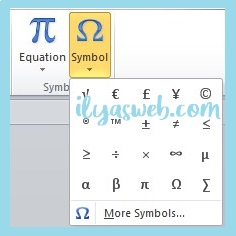
- Jika simbol ceklis atau tombol centang tidak ada pada galeri mini → klik saja opsi More Symbols → kemudian klik simbol checklist pada galeri Recently used symbols.
- Namun, jika masih tetap tidak ada, silakan kamu ikuti langkah berikut :
- Pada bagian Font → silakan kamu pilih font Wingdings → lalu pada Character code, kamu ketikkan saja angka 252.
- Atau, kamu juga bisa pilih font Wingdings 2 → kemudian di Character code masukkan angka 80.
- Selanjutnya, kamu bisa tekan tombol Insert untuk menyisipkan simbol ceklis tersebut ke lembar kerja/dokumen kamu, dan juga Close untuk menutup kotak dialognya.
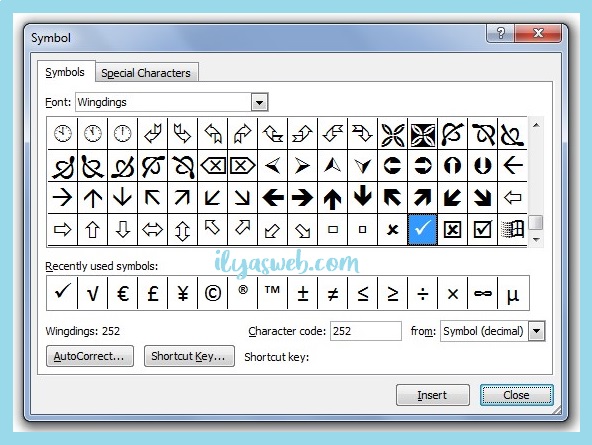
- Selesai.
2. Excel & PowerPoint 2007 dan 2010:
- Sama dengan yang di Word, klik tab Insert → lalu pada grup Symbols → klik saja Symbols yang ada di samping Equation.
Catatan Penting : khusus untuk MS PowerPoint dan Excel 2007 : Symbol itu ada di Text grup.
- Kalau tanda centang tersebut ada pada jendela Recently used symbols → langsung klik saja simbol ceklis tersebut.
- Namun jika tidak kamu temukan, kamu bisa lakukan beberapa langkah berikut :
- Pada kolom Font → kamu pilih Wingdings lalu masukkan angka 252 pada Character code.
- Atau, bisa juga pilih font Wingdings 2 dan pada Character code-nya kamu bisa ketikkan angka 80 (contohnya, bisa kamu lihat di gambar atas).
- Terakhir, tekan Insert untuk menyisipkan simbol ceklis itu ke lembar kerja ataupun dokumen kamu, dan jika sudah klik Close untuk menutup kotak dialog.
Demikianlah cara paling mudah yang bisa kamu coba untuk membuat centang di Word, PowerPoint ataupun Excel, baik yang tahun 2007 atau 2010, ya.
Semoga membantu.